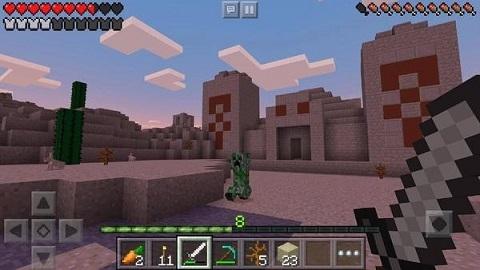office幻灯片母版怎么编辑(office--不同页面的幻灯片怎样应用不同的母版)
广大的文字工作者,或者普通平凡的任何上班族可能都会遇到同样的问题,为了保证PPT风格的一致性,我们会在做文档的时候应用一些母版,但是问题来了:一些页面适合用统一的母版,一些页面不适合,那能不能A页面应用1号母版,B页面应用2号母版?当然是可以的,下面来具体的说说使用的方法,出这个教程的初衷是自己遇到了相关的问题,怕忘记,也想给后来者提供个参考。

干货从这里开始,以wps这个软件为例,来介绍下具体的使用方法,道理相通,仅供参考
1、点击【视图】-【幻灯片母版】,分别建立两个母版A和B,好了以后点击属性栏【普通】,返回正常的编辑页面


2、然后新建页面,你会发现新建后的页面分别应用了A和B的母版样式,如下图所示,那么问题来了,怎样将第2-3页面使用蓝色母版?
具体方法是:选中第2、3张页面,右键—【幻灯片版式】-【母版样式】-点击选择即可

看下调整完毕后的效果吧

最后,喜欢请点赞,祝开心~

免责声明:本文仅代表文章作者的个人观点,与本站无关。其原创性、真实性以及文中陈述文字和内容未经本站证实,对本文以及其中全部或者部分内容文字的真实性、完整性和原创性本站不作任何保证或承诺,请读者仅作参考,并自行核实相关内容。文章投诉邮箱:anhduc.ph@yahoo.com